Präsentiere Verkaufszahlen klar und verständlich mit animierten Infografiken aus Adobe Stock.
Adobe Stock durchsuchen.
Suche in Adobe Stock nach einer Vorlage für eine Infografik.
Klicke unter https://stock.adobe.com/de im oberen Navigationsmenü auf Videos. Wähle die Sammlung Grafikanimationsvorlagen, um alle animierten Vorlagen anzuzeigen.
Grenze die Suchergebnisse ein, indem du „Infografik“ in das Suchfeld eingibst.
Stelle sicher, dass auf der linken Bildschirmseite unter „Filter“ das Programm „Premiere Pro“ ausgewählt ist.
Lizenziere die ausgewählte Vorlage, und lade sie auf deinen Computer herunter.
Hinweis: Du kannst Adobe Stock-Elemente auch direkt in Premiere Pro über das Bedienfeld Bibliotheken suchen und lizenzieren.
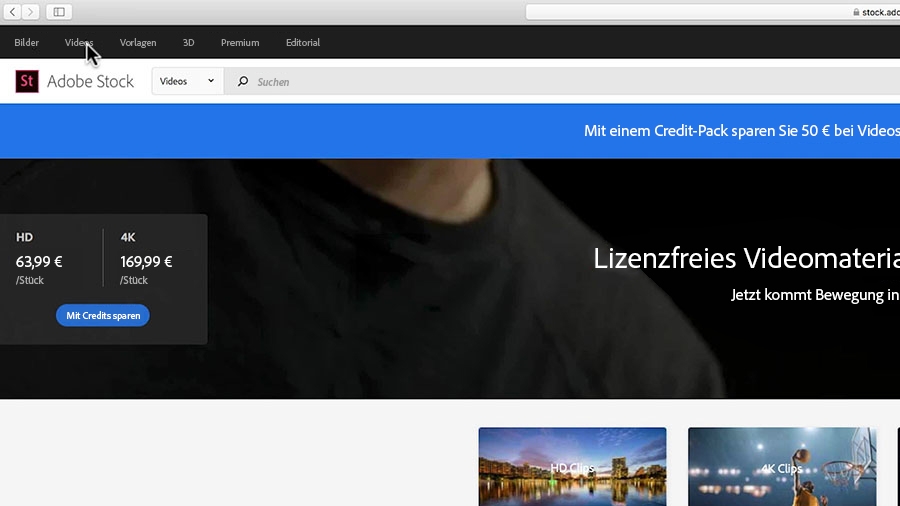
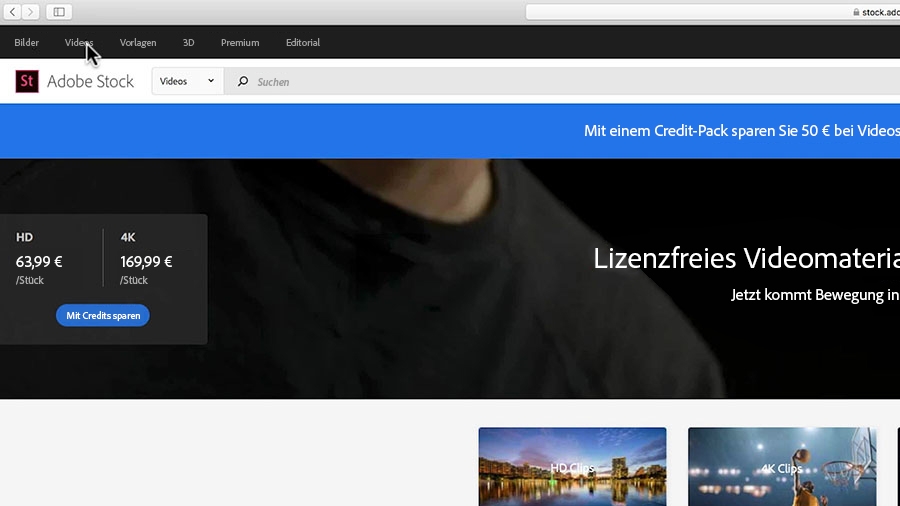
Vorlage importieren.
Wähle im Menü „Fenster“ den Befehl „Arbeitsbereiche > Grafiken“.
- Navigiere zum Bedienfeld „Essential Graphics“.
- Klicke auf die Registerkarte „Durchsuchen“.
- Klicke rechts unten im Bedienfeld auf das Pluszeichen, um die heruntergeladene Animationsvorlage zu importieren.
Navigiere zum Speicherort der Vorlage auf der Festplatte, und wähle die Vorlage aus.


Vorlage in eine Sequenz einfügen.
Klicke im Bedienfeld „Essential Graphics“ auf die Registerkarte „Durchsuchen“. Suche die neu importierte Grafikanimationsvorlage (durch Scrollen oder über das Suchfeld).
Platziere die neue Vorlage per Drag-and-Drop im Schnittfenster.


Vorlage anpassen.
Das Aussehen der Vorlage kannst du im Bedienfeld „Essential Graphics“ auf der Registerkarte „Bearbeiten“ anpassen.
In diesem Beispiel wurde ein Diagramm für einen Anbieter von Surf-Bekleidung erstellt. Es zeigt den jeweiligen Anteil der Kategorien Herrenbekleidung und Damenbekleidung am Gesamtumsatz.
Wir haben die Vorlage wie folgt geändert:
- Chart Percentage (Prozentwert für Diagramm): 63
- X Position All Info 1 (X-Position für Info 1): 669
- Y Position All Info 1 (Y-Position für Info 1): 740
- Text Info 1.1 (Text für Info 2.1): 63 %
- Scale Info 1.1 (Skalierung für Info 2.1): 226
- X Position Info 1.1 (X-Position für Info 1.1): -198
- Color Info 1.1 (Farbe für Info 1.1): #00FFA1
- Text Info 1.2 (Text für Info 1.2): BIKINIS / % of company sales (BIKINIS / % des Umsatzes)
- Text Info 2.1 (Text für Info 2.1): 37 %
- Scale Info 2.1 (Skalierung für Info 2.1): 213
- Text Info 2.2 (Text für Info 2.2): SURF TRUNKS / % of company sales (SURFSHORTS / % des Umsatzes)
- Scale Info 2.2 (Skalierung für Info 2.2): 100
- X Position Line 2 (X-Position Zeile 2): 0
- Scale Line 2 (Skalierung Zeile 2): 85
- Text Title (Titel): % OF SALES BY CLASS (% DES UMSATZES NACH KATEGORIE)


Vorlage duplizieren.
Dupliziere die Vorlage im Schnittfenster, um sie mit anderen Daten zu verwenden. Einige der vorgenommenen Anpassungen kannst du aber beibehalten.
Kopiere die vorhandene Vorlage, und füge die Kopie in das Schnittfenster ein. Auf der Registerkarte „Bearbeiten“ im Bedienfeld „Essential Graphics“ kannst du wieder das Look-and-Feel der Vorlage ändern.
Wir haben die Vorlage wie folgt angepasst:
- Chart Percentage (Prozentwert für Diagramm): 54
- Text Info 1.1 (Text für Info 2.1): 54%
- Text Info 2.1 (Text für Info 2.1): 46%
- Text Info 2.2 (Text für Info 2.2): SURF TRUNKS / % of company sales (SURFSHORTS / % des Umsatzes)
- Text Title (Titel): % OF SALES BY CLASS (% DES UMSATZES NACH KATEGORIE)


Video abspielen.
Drücke die Leertaste, um das Video abzuspielen. Überprüfe den zeitlichen Ablauf, und achte darauf, ob weitere Änderungen nötig sind.


Exportieren.
Exportiere das Video mit einer Premiere Pro-Vorgabe für Social Media oder Desktop-Präsentationen.
Im Beispiel wurde mit einer 1080p HD Vimeo-Vorgabe ein Video ausgegeben, das sich direkt vom Computer aus in eine PowerPoint-Präsentation einfügen lässt.


So einfach lassen sich Verkaufszahlen verständlich und übersichtlich präsentieren.
Für dein nächstes Projekt könnte es sich lohnen, auch in dieser kuratierten Sammlung von Adobe Stock nach geeigneten Elementen zu suchen.